微軟最新一代Win8系統正式版即將於本月25日正式開售,對於即將發布的這款最新一代操作系統,相信很多電腦愛好者都非常期待。Win8操作系統是一款即兼容於傳統PC電腦也將兼容於平板電腦的新一代操作系統,其新增的Metro界面也是專門為平板電腦所設計的,不過Metro界面很適合觸摸操作對於我們一般PC電腦中操作確實有些不一樣,很多朋友初期會遇到不知道怎麼關閉Metro界面程序情況,下面本文將與大家分享下。
在Win7以下系統中,一般界面下要關閉某打開的程序,我們只需要點擊該窗口頂部的X即可關閉窗口程序,而在Metro界面中打開的程序都是隱藏的,要關閉我們也無法找到X窗口,那麼怎麼關閉Metro界面程序呢?以下有網友為大家介紹了詳細方法,並且附有視頻教程,有興趣朋友不妨一起來看看吧。
方法一:在Metro界面,將鼠標移動到界面左下角,然後單擊鼠標左鍵,之後會演出Metro開始界面,我們點擊即可回到主界面,如下圖:
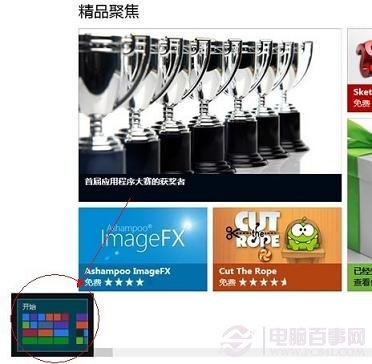
另外我們還可以將鼠標首先移到左下角,然後出現開始圖標後,將鼠標貼著左側慢慢往上滑,引發側邊欄,之後就可以看到已經打開的程序了,這些程序都是隱藏在側面欄中,觸發才會顯示,找到需要關閉的程序,在其右鍵選擇關閉即可,如下圖:
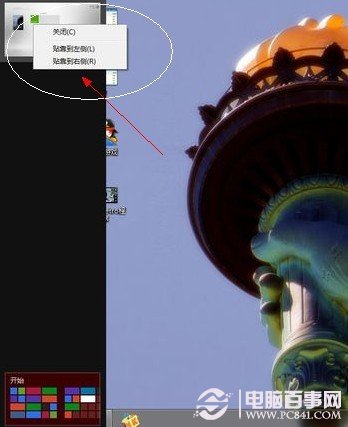
另外關閉Metro界面程序還有很多方法,比如我們可以推出Metro界面返回win8傳統桌面界面,再關閉所需要的程序也可以,由於這些不怎麼好描述,下面還是為大家附上一個詳細介紹Win8怎麼關閉Metro界面程序教程吧,如下:
Win8關閉Metro程序詳細視頻教程
說明:由於Win8正式版還沒正式發售,以上演示的為Win8企業測試版,界面與正式版基本相同,因此大家值得先學習一下。不得不說在Win8系統中的Metro界面關閉程序與我們熟悉的Win7或者XP系統確實有不小的改變,因此大家很有必要需要了解一下。
擴展閱讀:Win8右鍵菜單中添加關機、重啟、注銷方法
Win8怎麼關機 Win8關機方法大全